วิธีสำรองข้อมูลเว็บไซต์ WordPress ด้วยตนเอง
เผยแพร่แล้ว: 2022-06-30ทุกคนต้องการให้เว็บไซต์ของตนทำงานได้อย่างไม่มีปัญหา แต่ไม่มีใครรอดพ้นจากอุบัติเหตุ แฮกเกอร์ ปลั๊กอินที่เข้ารหัสไม่ดี ฮาร์ดไดรฟ์ที่ผิดพลาด หรือข้อผิดพลาดของมนุษย์อาจทำให้ไซต์ของคุณเสียหายโดยทำให้ข้อมูลเสียหายหรือลบออก
โชคดีที่มีวิธีแก้ปัญหาง่ายๆ นั่นก็คือ การสำรองข้อมูล พูดง่ายๆ ก็คือ การสำรองข้อมูลคือสำเนาไฟล์สื่อ ปลั๊กอิน ไฟล์ธีม การตั้งค่า และฐานข้อมูลทั้งหมดของคุณ ในกรณีที่มีข้อผิดพลาดเกิดขึ้น จะสามารถกู้คืนไซต์ WordPress ของคุณไปยังจุดที่มีการสำรองข้อมูลได้เสมอ
อ่านต่อเพื่อดูภาพรวมทั้งหมดเกี่ยวกับวิธีการสำรองข้อมูลเว็บไซต์ WordPress ของคุณด้วยตนเอง
เหตุใดการสำรองข้อมูลของ WordPress จึงมีความสำคัญ
การมีจุดฟื้นฟูสามารถช่วยคุณแก้ปัญหาได้มาก เนื่องจากไม่สามารถซ่อมแซมไซต์ได้ทุกครั้งหลังเกิดอุบัติเหตุ ไซต์สามารถติดไวรัสได้แย่มาก จึงไม่สมเหตุสมผลที่จะสแกนและล้างไฟล์ที่ได้รับผลกระทบทั้งหมด ในกรณีดังกล่าว การเปลี่ยนไซต์กลับเป็นสถานะเดิมทำได้ง่ายกว่าโดยใช้ข้อมูลสำรอง
ตัวอย่างข้างต้นเป็นเพียงสถานการณ์หนึ่งที่อาจเกิดขึ้นกับไซต์ของคุณ ดังนั้นจึงขอแนะนำอย่างยิ่งให้สำรองข้อมูลอย่างน้อยทุกสัปดาห์ ความถี่ส่วนใหญ่ขึ้นอยู่กับประเภทของเว็บไซต์ที่คุณมี แม้ว่าบล็อกขนาดเล็กที่มีการใช้งานน้อยจะไม่ต้องการการสำรองข้อมูลจำนวนมาก แต่ร้านค้าออนไลน์ต้องมีการสำรองข้อมูลรายวันหรือรายชั่วโมงเพื่อไม่ให้ข้อมูลที่เกี่ยวข้องกับคำสั่งซื้อใหม่สูญหาย นอกจากนี้ การสำรองข้อมูลก่อนอัปเดตหรือเพิ่มปลั๊กอิน WordPress ใหม่ยังเป็นประโยชน์ เนื่องจากอาจทำให้ไซต์ของคุณเสียหายได้
การไม่มีข้อมูลสำรองในสถานการณ์สำคัญๆ อาจทำให้ธุรกิจของคุณเสียหายอย่างรุนแรง หากไม่ทำลายจนหมดสิ้น การสูญหายของข้อมูลไม่สะดวก นอกจากนี้ยังหมายความว่าคุณจะต้องสร้างเว็บไซต์ของคุณใหม่ตั้งแต่ต้น ซึ่งเกี่ยวข้องกับเวลาพิเศษและสูญเสียรายได้ที่อาจเกิดขึ้นในขณะที่ไซต์ของคุณไม่พร้อมใช้งาน ไม่ต้องพูดถึงการสูญเสียความน่าเชื่อถือ
กฎทองคือต้องมีการสำรองข้อมูลนอกเซิร์ฟเวอร์อย่างน้อย 3 รายการในที่ต่างๆ สิ่งเหล่านี้อาจเป็นโซลูชันการจัดเก็บข้อมูลบนคลาวด์ เช่น OneDrive หรือ Google Drive, แฟลชไดรฟ์ USB, SSD แบบพกพา และแม้แต่บัญชีอีเมลของคุณ — เพียงตรวจสอบให้แน่ใจว่าได้ติดดาวหรือติดป้ายกำกับที่สำคัญไว้ ที่ใดๆ ที่คุณสามารถเข้าถึงเพื่อดาวน์โหลดข้อมูลสำรองของคุณได้อย่างง่ายดาย ก็สามารถเก็บไว้ในที่ที่ดีได้
การสำรองข้อมูลอัตโนมัติกับการสำรองข้อมูลด้วยตนเอง
วันนี้มีปลั๊กอินจำนวนมากบน wordpress.org ที่ออกแบบมาเพื่อสำรองข้อมูลโดยอัตโนมัติ เป็นวิธีการที่ยอดเยี่ยม แต่ไม่เหมาะ ปลั๊กอินดังกล่าวส่วนใหญ่ใช้พื้นที่ดิสก์ของคุณเพื่อจัดเก็บข้อมูลสำรอง อาจไม่ใช่ทางออกที่ดีหากคุณมีพื้นที่ดิสก์จำกัด หรือบริษัทโฮสติ้งเรียกเก็บเงินจากคุณสำหรับการใช้พื้นที่ดิสก์ — ทำการสำรองข้อมูลรายสัปดาห์ นับประสาทุกวันและมีราคาแพงมาก
นอกจากนี้ หากเซิร์ฟเวอร์ที่มีข้อมูลสำรองในเครื่องขัดข้อง คุณจะไม่สามารถใช้เพื่อกู้คืนได้ เนื่องจากข้อมูลสำรองจะสูญหายไปพร้อมกับข้อมูลอื่นๆ และสุดท้าย หากคุณตัดสินใจที่จะปฏิบัติตามกฎการสำรองข้อมูล 3 ประการที่กล่าวถึงข้างต้น กระบวนการนี้เป็นไปโดยอัตโนมัติไม่ได้เนื่องจากขาดการทำงานร่วมกับปลายทางระยะไกลบางแห่ง หรือในกรณีที่ใช้ SSD หรือ USB แฟลชไดรฟ์
ในทางกลับกัน การสำรองข้อมูลด้วยตนเองจำเป็นต้องเข้าสู่ระบบเซิร์ฟเวอร์ทุกครั้งที่คุณต้องการสำรองข้อมูล อาจเป็นเรื่องที่น่าเบื่อหน่าย แต่การสำรองข้อมูลด้วยตนเองจะได้ผลดีด้วยระดับการควบคุมที่สูงขึ้น คุณสามารถทำสำเนาของโฟลเดอร์หรือไฟล์เฉพาะ หรือทำการสำรองข้อมูลเฉพาะฐานข้อมูล
โดยปกติ ปลั๊กอินจะช่วยในการสำรองข้อมูลไซต์แบบเต็มเท่านั้น อย่างไรก็ตาม มีบางส่วนในตลาดเช่น iThemes BackupBuddy ที่อนุญาตให้ทำการสำรองข้อมูลเฉพาะฐานข้อมูลเท่านั้น
นอกจากนี้ การสำรองข้อมูลด้วยตนเองเป็นสิ่งจำเป็นหากคุณเพิ่งทำการอัปเดตจำนวนมากในเว็บไซต์ของคุณ และการสำรองข้อมูลอัตโนมัติครั้งต่อไปมีกำหนดจะทำใน 5 วัน คุณไม่สามารถเสี่ยงที่จะสูญเสียความคืบหน้าได้หากมีบางอย่างเกิดขึ้นกับเว็บไซต์หรือเซิร์ฟเวอร์ภายใน 5 วันนี้
ตามหลักการแล้ว การสำรองข้อมูลอัตโนมัติควรรวมกับการสำรองข้อมูลด้วยตนเองเมื่อจำเป็น เพื่อให้แน่ใจว่าเว็บไซต์ของคุณได้รับการปกป้องอย่างสมบูรณ์หลังการอัปเดตแต่ละครั้ง
แม้ว่าโดยทั่วไปแล้ว การสำรองข้อมูลอัตโนมัติจะกำหนดค่าได้ง่ายภายในเมนูปลั๊กอินหรือแดชบอร์ดของเซิร์ฟเวอร์ของคุณ แต่สิ่งสำคัญคือต้องทราบวิธีสำรองข้อมูลไซต์ WordPress ด้วยตนเอง
วิธีสำรองข้อมูลเว็บไซต์ WordPress ด้วยตนเองโดยใช้ SFTP
SFTP ย่อมาจาก Secure File Transfer Protocol หรือ SSH File Transfer Protocol ซึ่งเป็นโปรโตคอลเครือข่ายที่ใช้ในการเข้าถึงและจัดการไฟล์จากระยะไกล ในแง่ของการสำรองข้อมูลด้วยตนเอง เราสามารถใช้เพื่อเข้าถึงเซิร์ฟเวอร์ที่โฮสต์เว็บไซต์และทำสำเนาของไซต์ทั้งหมดหรือบางโฟลเดอร์

ขั้นตอนแรกคือการดาวน์โหลดและติดตั้งไคลเอ็นต์ SFTP ที่แพร่หลายที่สุดคือ WinSCP หรือ Filezilla แต่คุณสามารถเลือกอะไรก็ได้ที่คุณชอบ เนื่องจากโดยส่วนใหญ่แล้วซอฟต์แวร์ประเภทนี้จะแชร์อินเทอร์เฟซและคุณสมบัติที่คล้ายคลึงกัน
เมื่อคุณติดตั้งไคลเอ็นต์ SFTP แล้ว คุณจะต้องได้รับข้อมูลประจำตัวเพื่อเชื่อมต่อกับเซิร์ฟเวอร์ — ชื่อโฮสต์เซิร์ฟเวอร์ SFTP ชื่อผู้ใช้ รหัสผ่าน และพอร์ต หากคุณยังไม่มีข้อมูลประจำตัว คุณสามารถขอรับได้โดยติดต่อเจ้าหน้าที่สนับสนุนของบริษัทโฮสติ้งของคุณ
โดยค่าเริ่มต้น SFTP จะใช้พอร์ต 22 ดังนั้นคุณจึงสามารถใช้ได้ เว้นแต่บริษัทโฮสติ้งของคุณจะระบุไว้เป็นอย่างอื่น ก่อนที่คุณจะเชื่อมต่อกับเซิร์ฟเวอร์ SFTP จริงๆ คุณอาจเห็นสิ่งที่คล้ายกัน (ภาพ WinSCP ด้านล่าง):
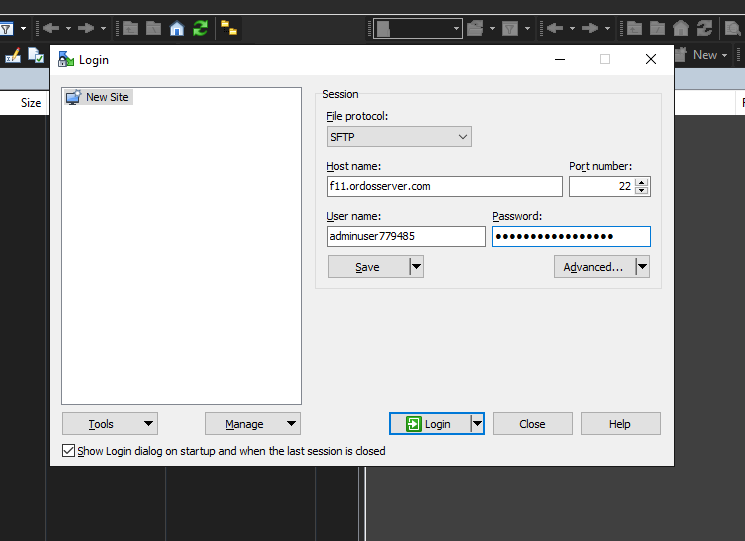
หลังจากที่คุณเชื่อมต่อกับเซิร์ฟเวอร์แล้ว คุณจะเห็นแผงสองแผงแสดงไฟล์บนเครื่องของคุณ (ทางด้านซ้าย) และบนเซิร์ฟเวอร์ระยะไกล (ทางด้านขวา):
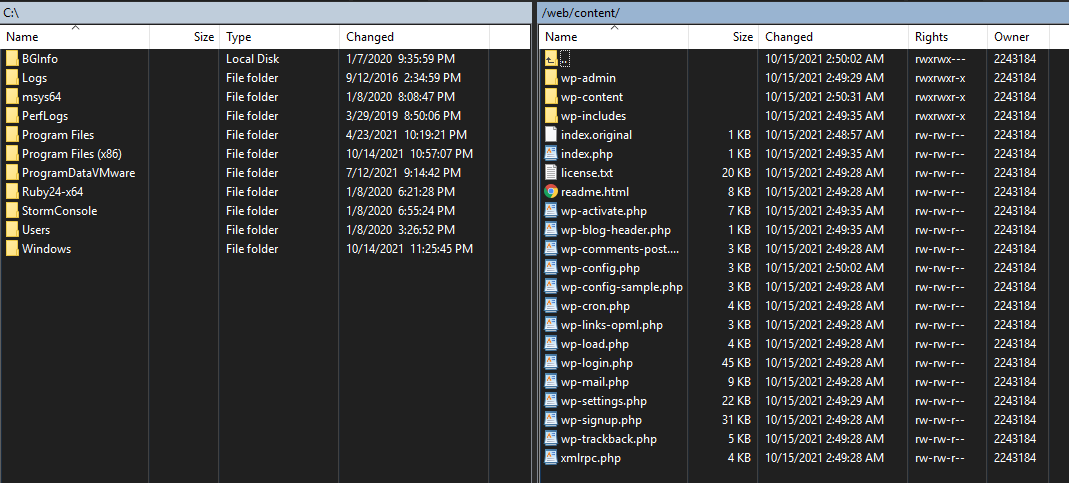
ขึ้นอยู่กับโครงสร้างไฟล์เซิร์ฟเวอร์ของคุณ การติดตั้ง WordPress ของคุณอาจอยู่ในไดเร็กทอรีที่แตกต่างกัน ในตัวอย่างของเราคือ /web/content แต่ในหลายกรณี สามารถพบได้ใน /public_html
เมื่อเลือกโฟลเดอร์และไฟล์ทั้งหมดในไดเร็กทอรีนี้แล้วลากไปยังโฟลเดอร์ที่แผงด้านซ้าย คุณจะสำรองข้อมูลเว็บไซต์ WordPress ได้ด้วยตนเอง

เมื่อคุณคัดลอกไฟล์ทั้งหมดแล้ว คุณสามารถเปลี่ยนชื่อโฟลเดอร์เป็นรูปแบบ “website.tld - mm.dd.yyyy” เพื่อติดตามข้อมูลสำรองทั้งหมดของคุณ
เนื่องจากการสำรองข้อมูลไซต์แบบเต็มอาจมีขนาดใหญ่ ขอแนะนำให้บีบอัดข้อมูลเหล่านี้ด้วยการซิป นอกจากนี้ การมีไฟล์เดียวช่วยให้ส่งไปยังปลายทางระยะไกลได้ง่ายและรวดเร็วยิ่งขึ้น
วิธีสำรองข้อมูลไซต์ WordPress ด้วยตนเองโดยใช้ phpMyAdmin
phpMyAdmin คือเครื่องมือบนเว็บที่ใช้จัดการฐานข้อมูล MySQL วิธีนี้ใช้เพื่อสำรองข้อมูลเฉพาะฐานข้อมูล แต่มีความสำคัญพอๆ กับการสำรองข้อมูลไซต์ทั้งหมดหากเว็บไซต์ของคุณขัดข้อง โดยมีการตั้งค่า โพสต์ หน้า ความคิดเห็น และอื่นๆ อีกมากมายที่ช่วยให้มั่นใจว่าไซต์ของคุณทำงานและแสดงข้อมูลได้อย่างถูกต้อง
วิธีเข้าถึงที่แน่นอนอาจแตกต่างกันไปขึ้นอยู่กับบริษัทโฮสติ้งหรือแผงควบคุมของคุณ แต่โดยปกติแล้วจะเป็นลิงก์หรือปุ่มที่นำคุณไปยังเมนู phpMyAdmin โดยตรง
ส่วนของหน้าหลัก:
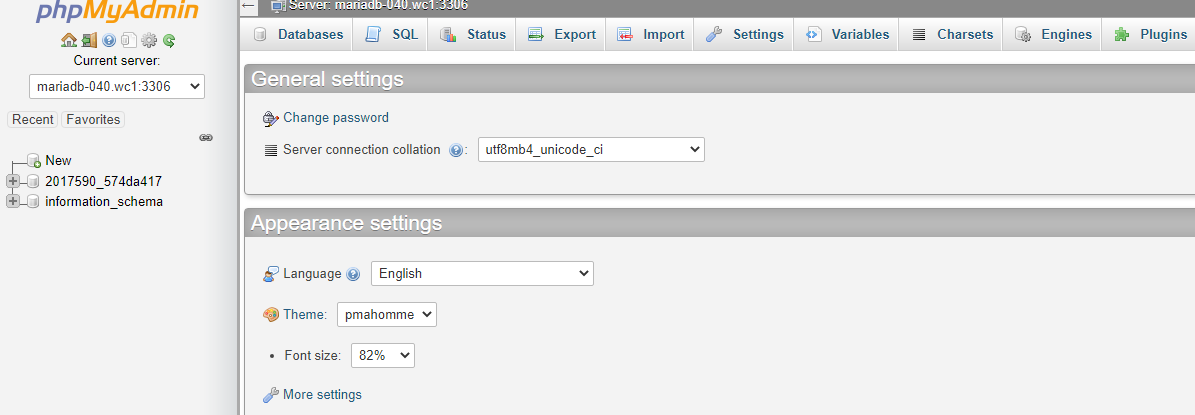
เป็นไปได้ที่จะทำการสำรองข้อมูลของฐานข้อมูลทั้งหมดที่จัดเก็บไว้ในเซิร์ฟเวอร์ — โดยไปที่แท็บ “ส่งออก” บนเมนูส่วนหัว สำหรับการสำรองข้อมูลเฉพาะฐานข้อมูล ให้เลือกหนึ่งรายการจากรายการทางด้านซ้าย จากนั้นไปที่แท็บ "ส่งออก"
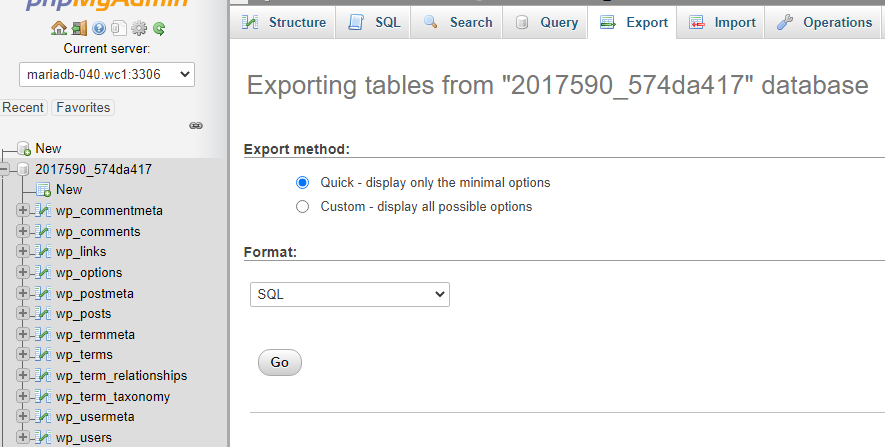
วิธีการส่งออกอย่างรวดเร็วน่าจะใช้ได้ในกรณีส่วนใหญ่ แต่ผู้ใช้ขั้นสูงสามารถดูวิธีกำหนดเองได้หากมีข้อกำหนดพิเศษบางอย่าง
รูปแบบควรตั้งค่าเป็น SQL และเมื่อคลิก "ไป" ฐานข้อมูลจะถูกดาวน์โหลดไปยังเครื่องในพื้นที่ของคุณในรูปแบบ .sql ไฟล์นี้สามารถใช้ในภายหลังในแท็บ "นำเข้า" เพื่อกู้คืนฐานข้อมูล
พิจารณาการโฮสต์ด้วย Nexcess
แผน WordPress ภายใต้การจัดการทั้งหมดที่ Nexcess มาพร้อมกับการสำรองข้อมูลอัตโนมัติรายวัน 30 วัน ไม่เพียงแต่จะรับรองความปลอดภัยของข้อมูลของคุณ แต่ยังช่วยให้คุณประหยัดเวลาและความพยายามอีกด้วย
ทีมผู้เชี่ยวชาญของเราจะช่วยเหลือคุณในการกู้คืนไซต์ของคุณโดยใช้ข้อมูลสำรอง ไม่ว่าจะเป็นการโจมตีทางไซเบอร์หรือการยุติการเรียกเก็บเงินที่เลยกำหนด เราพร้อมให้ความช่วยเหลือเสมอ การรู้ว่าไซต์ของคุณได้รับการปกป้องอยู่เสมอจะทำให้คุณอุ่นใจได้ ช่วยให้คุณมุ่งความสนใจไปที่การขยายธุรกิจของคุณได้
เมื่อรวมกับประสิทธิภาพชั้นนำของอุตสาหกรรมและการเพิ่มประสิทธิภาพ Nexcess นำโฮสติ้ง WordPress ที่มีการจัดการขึ้นไปอีกระดับ
ดูแผนโฮสติ้ง WordPress ที่มีการจัดการเต็มรูปแบบของเราเพื่อเริ่มต้นวันนี้
แหล่งข้อมูลที่เกี่ยวข้อง
- WordPress ปลอดภัยหรือไม่?
- โฮสติ้ง WordPress คืออะไร?
- การทำให้ WordPress แข็งแกร่งขึ้น: วิธีทำให้เว็บไซต์ WordPress ของคุณปลอดภัย
- แหล่งข้อมูล WordPress ที่มีประโยชน์ที่สุดของเรา
- คู่มือที่จำเป็นสำหรับปลั๊กอิน WordPress
